win7电脑两边黑框怎么调回全屏 ,一起来了解一下电脑两边黑边怎么还原吧。 方法一 1、鼠标右键单击桌面空白处,选择屏幕分辨率(C) 2、点击分辨率右侧的下拉图标,选择推荐的分辨率
win7电脑两边黑框怎么调回全屏,一起来了解一下电脑两边黑边怎么还原吧。
方法一
1、鼠标右键单击桌面空白处,选择屏幕分辨率(C)
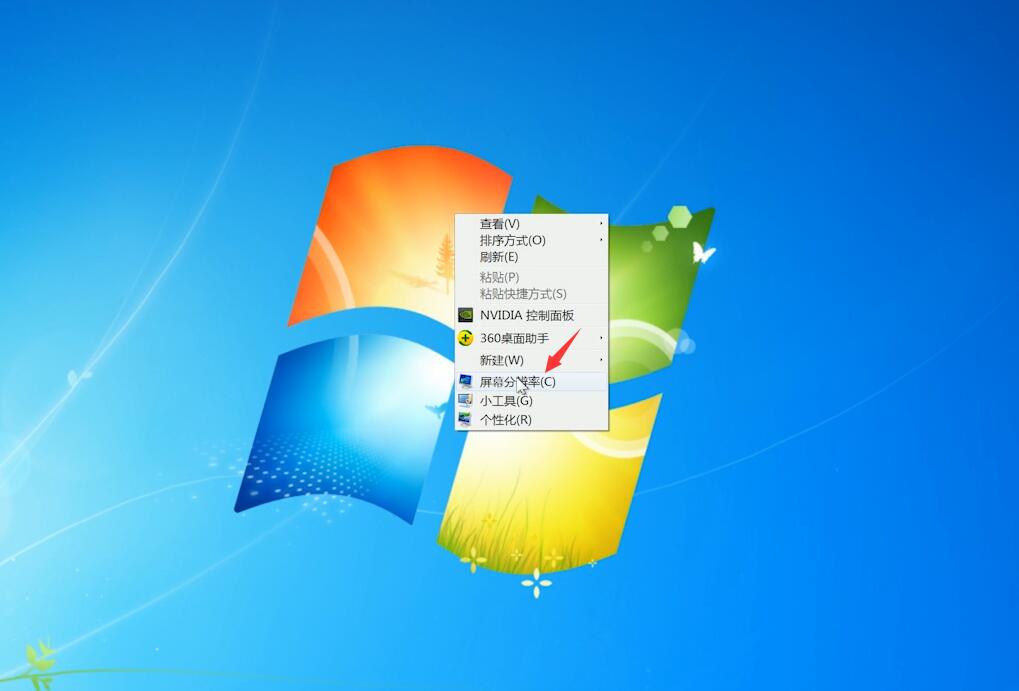
2、点击分辨率右侧的下拉图标,选择推荐的分辨率,确定
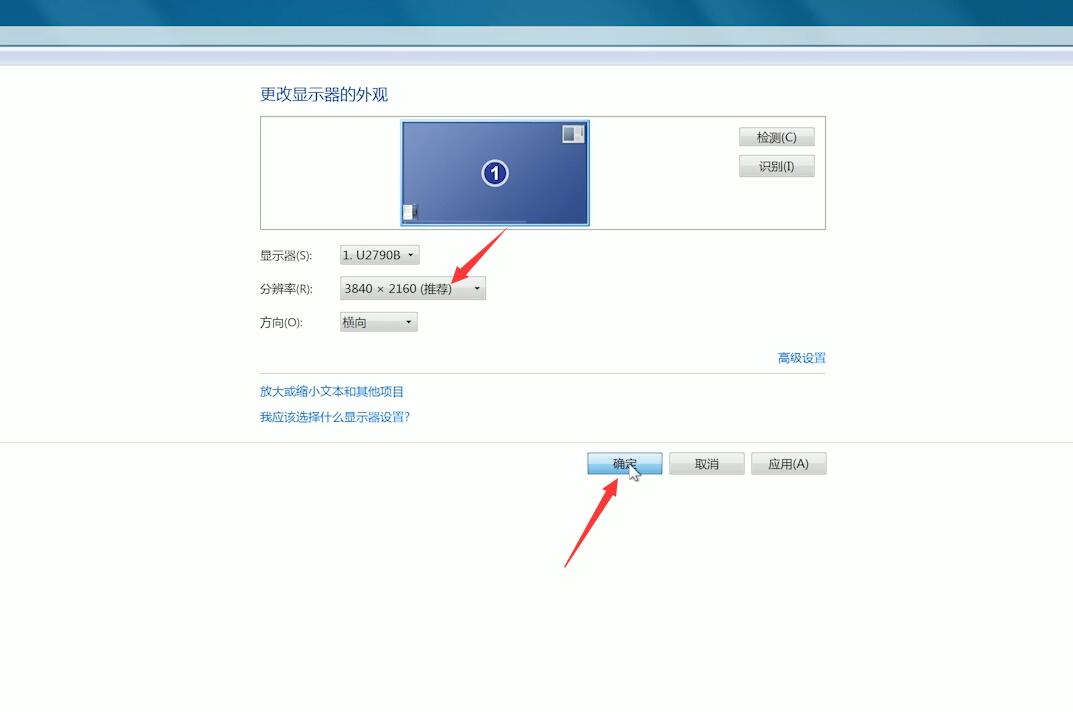
方法二
1、键盘上按win+r,打开运行,输入regedit,点击确定
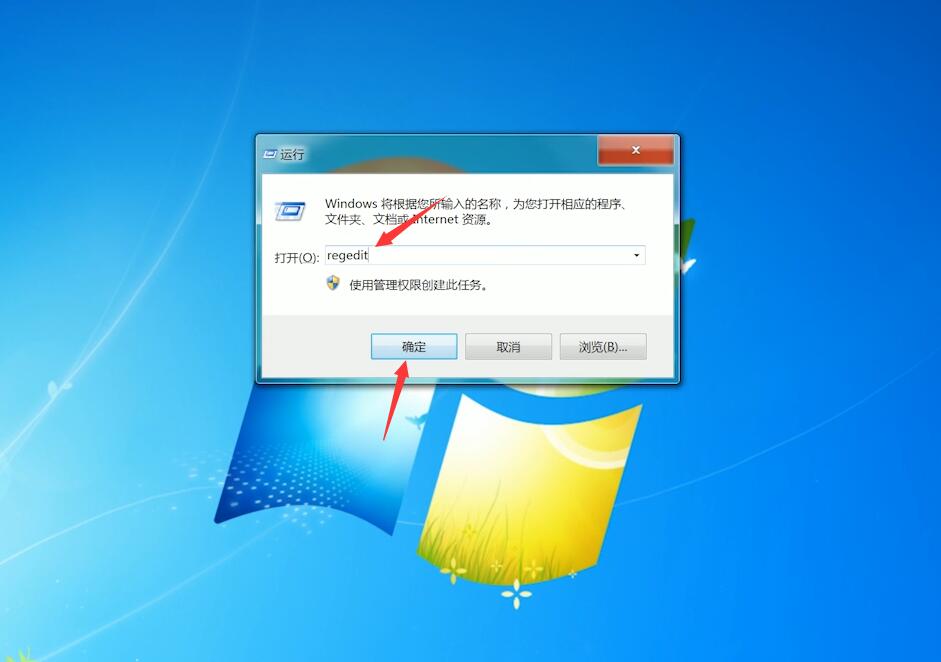
2、打开注册表编辑器,找到HKEY_LOCAL_MACHINE/SYSTEM/ControlSet001/Control/GraphicsDrivers/Configuration,右键点击Configuration,选择查找
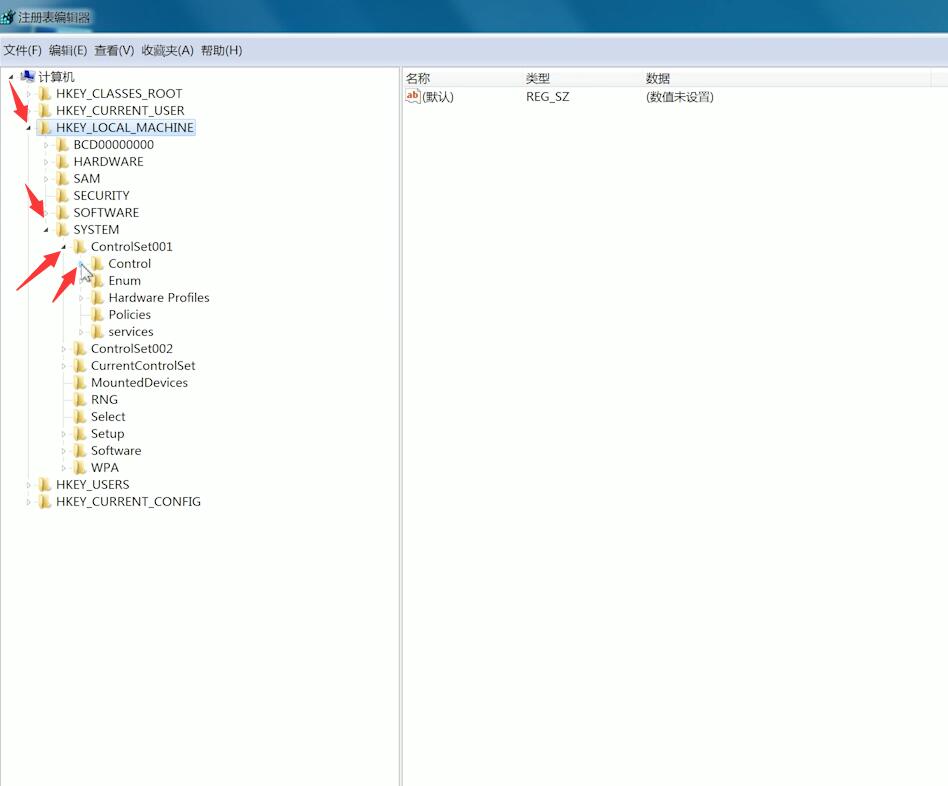
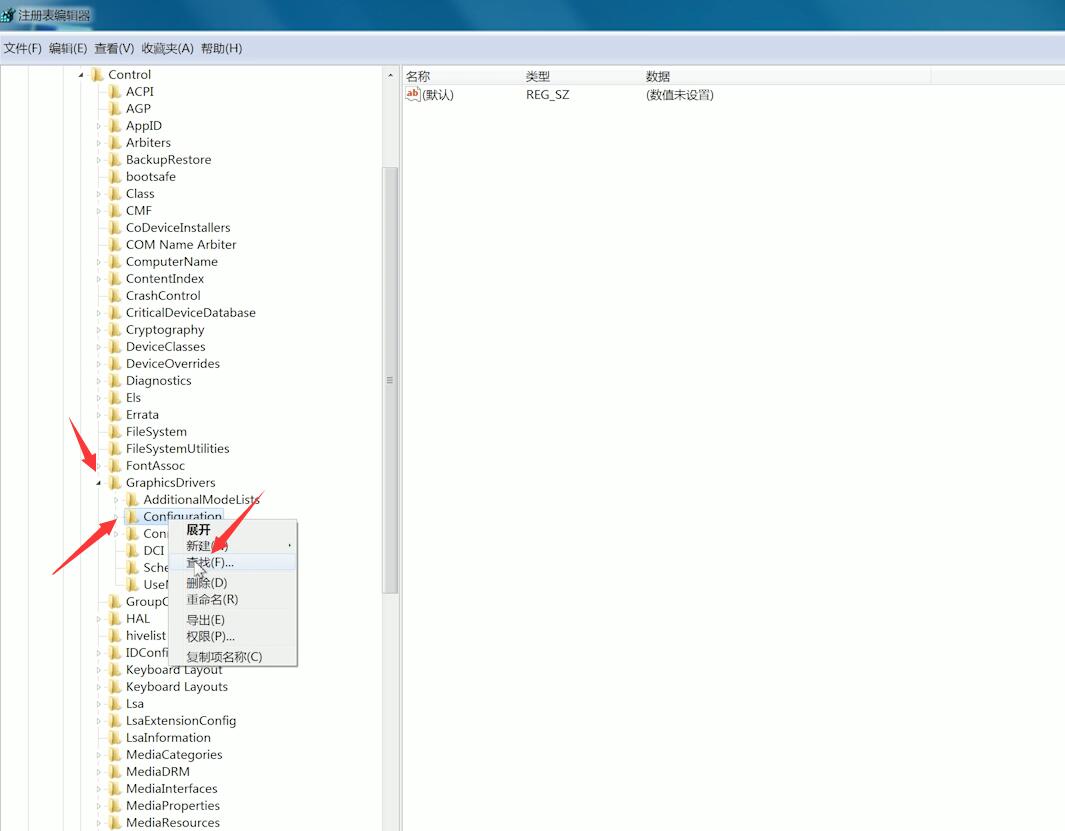
3、输入Scaling,按回车键,找到Scaling后双击该选项
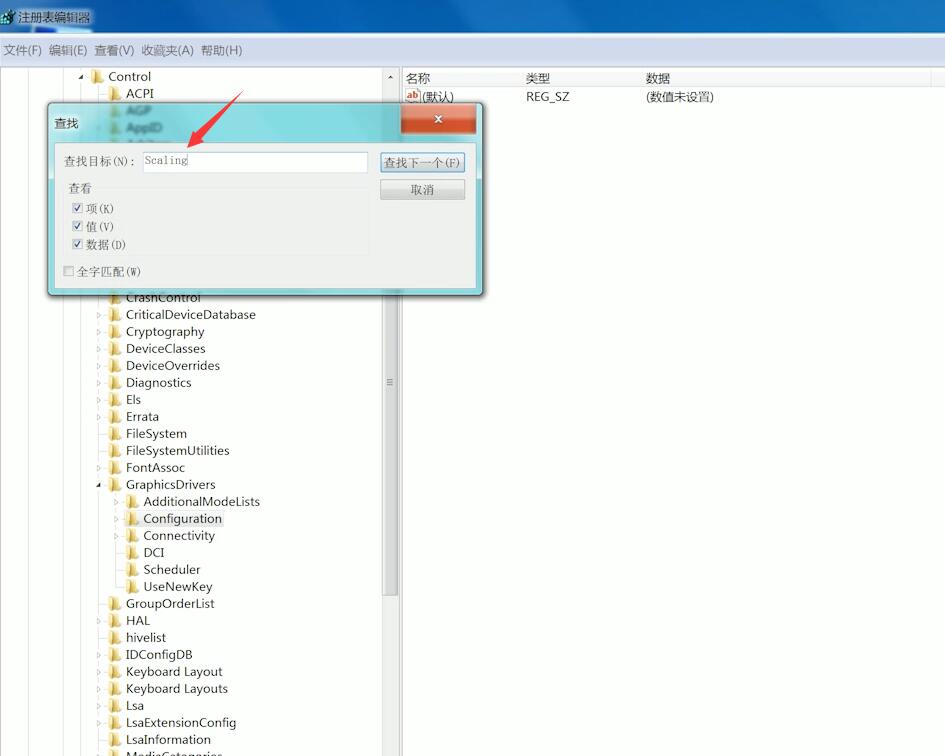
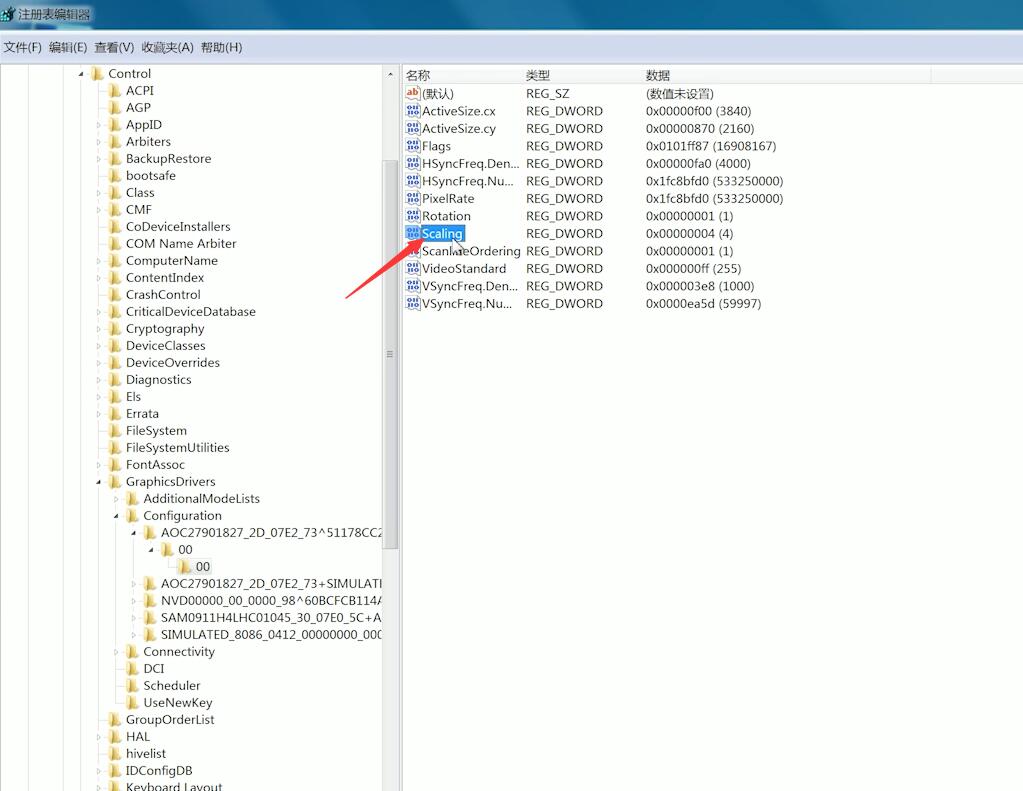
4、将数值改为3,点击确定即可完成操作
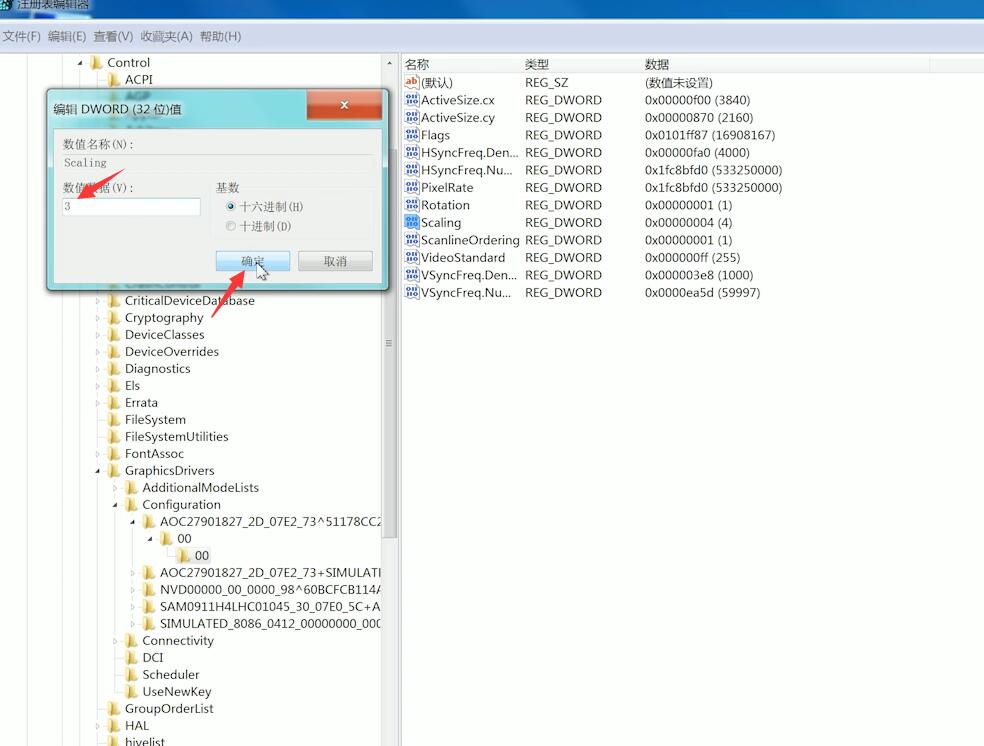
以上就是电脑两边黑边怎样还原的内容了,希望对各位有所帮助。
【本文来源:武汉网站推广 转载请保留连接】